连接路由器后,手机可以通过无线Wi-Fi正常上网,但电脑等个别上网设备无法通过有线连接上网,这该怎么办?今天我们继续以华为路由Q1为例,为大家讲解个别有线设备无法上网的原因。检查前,请查看路由器的Hi 指示灯,如果为白色常亮,说明路由器已联网成功。如果个别电脑等上网设备无法通过有线连接上网,请尝试以下几项。
检查一:电脑是否有识别网线连接。
请查看电脑右下角的网络图标,如果图标上面有红色的 × ,说明网线未连接好。

请检查一下网线连接,或者换一根网线。
2、如果换网线后还是不识别,可以将网线插到路由器的其他LAN口,看是否是路由器的这个LAN口坏了。
3、如果跟换网线或者换网口都无法解决,可能是电脑网卡有问题,建议用户检查电脑网卡是否识别,是否安装合适的驱动。
检查二:确认电脑是否能正常访问路由器的 Web 配置界面
1、用网线将电脑连接到路由器的 LAN 接口。
2、打开电脑浏览器,在浏览器地址栏中输入“192.168.3.1”,确认电脑是否能正常访问路由器的 Web 配置界面。
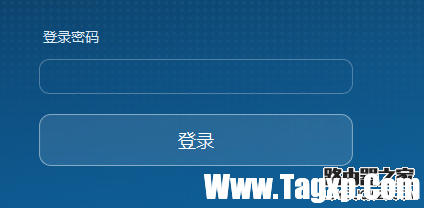
3、如果电脑能正常访问路由器的 Web 配置界面,请尝试清理下浏览器缓存或者换一个浏览器试下。若仍无法上网,请参考检查三。
4、如果电脑不能访问路由器的 Web 配置界面,请参考检查三,确认电脑是否能正常获取 IP 地址。同时,检查浏览器是否设置了Proxy(以IE浏览器为例,浏览器右上角“工具”—“Internet选项“—“连接”—“局域网设置”—“代理服务器“下面的选项不勾选)。
检查三:确认电脑是否能正常获取 IP 地址。
路由器默认的局域网 IP 地址为192.168.3.1,并且默认开启了 DHCP 服务器,能自动给电脑分配 IP 地址,并且 IP 分配范围为“192.168.3.2~192.168.3.254”。若您的电脑 IP 地址不在此范围内,则不能正常上网。
1、用网线将电脑连接到路由器的 LAN 接口。
2、单击桌面右下角的图标 ,选择“打开网络和共享中心”。

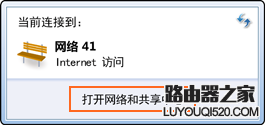
3、单击“更改适配器设置”。右键单击本地连接,选择“状态”。
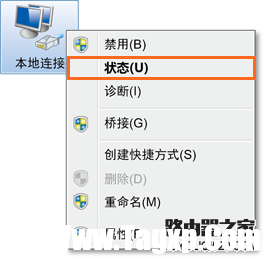
4、在弹出的“本地连接 状态”对话框中,单击“详细信息”,查看电脑 IP 地址是否和路由器的 IP 地址192.168.3.1在同一网段,即为192.168.3.* (“*”为2~254) 。
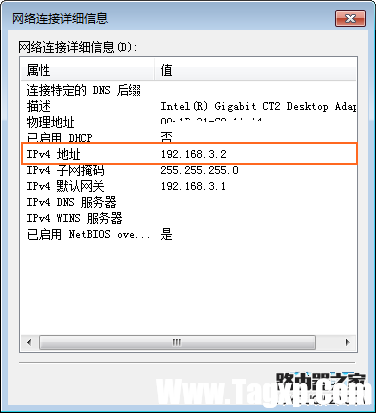
5、若 IP 地址和路由器的 IP 地址不在同一网段,则在“本地连接 状态”对话框中,单击“属性”。
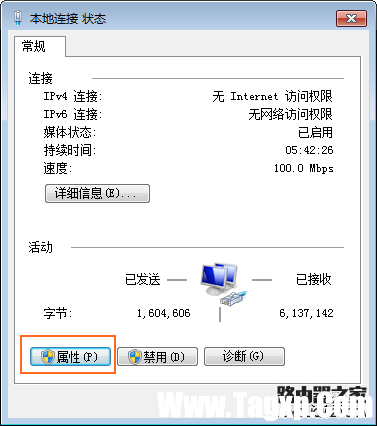
6、双击“Internet 协议版本4(TCP/IPv4)”。
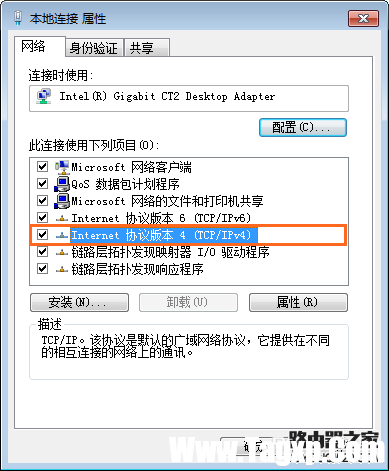
7、选择“自动获得 IP 地址”和“自动获得 DNS 服务器地址”,单击“确定”。
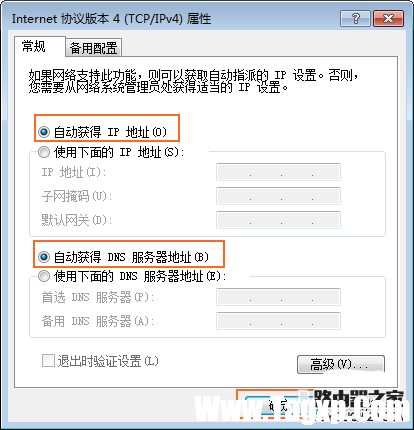
8、如果您关闭了路由器的 DHCP 服务器,则计算机将无法自动获取 IP 地址,请手动设置计算机的 IP 地址,使其和路由器的IP地址在同一网段(如:192.168.3.2)。
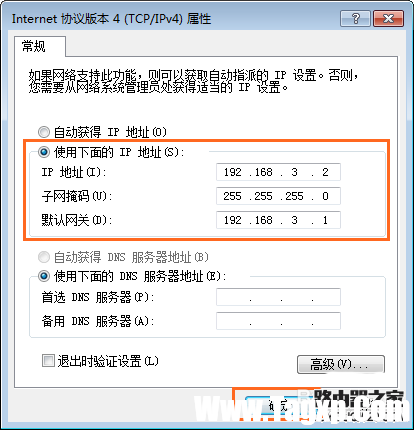
检查四:确认电脑或手机是否被加入了黑名单 。
进入路由器管理界面后,选择“更多功能Wi-Fi 设置Wi-Fi 访问控制”,查看是否开启了白名单,或不能上网的设备是否被加入了黑名单。
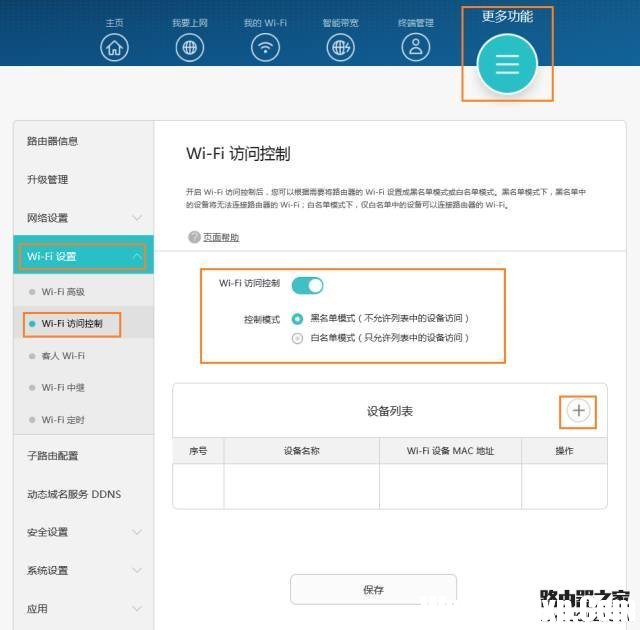
如果是HiLink APP的话,手机连接到路由器的 Wi-Fi,打开app,点击“用户管理”。
说明:如果您希望远程设置路由器,无需连接路由器的Wi-Fi,使用华为账号远程登录 HiLink 即可。

查看不能上网的手机/电脑是否被加入了Wi-Fi黑名单。如果是,点击该手机/电脑,打开“允许连接Wi-Fi”开关后,重新尝试是否可以上网。
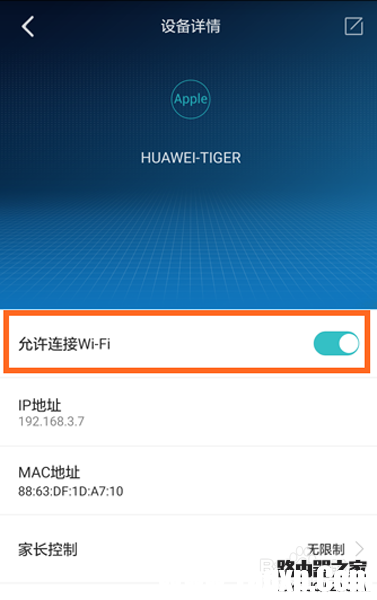
检查五:确认电脑是否被设置了家长控制 。
路由器支持家长控制功能,能够控制终端的上网权限。若您的电脑被管理员设置了家长控制,则无法正常上网。
方式一:通过手机 HiLink APP 查看
1、手机连接路由器的 Wi-Fi。打开手机中的 华为HiLink APP。点击“用户管理”。
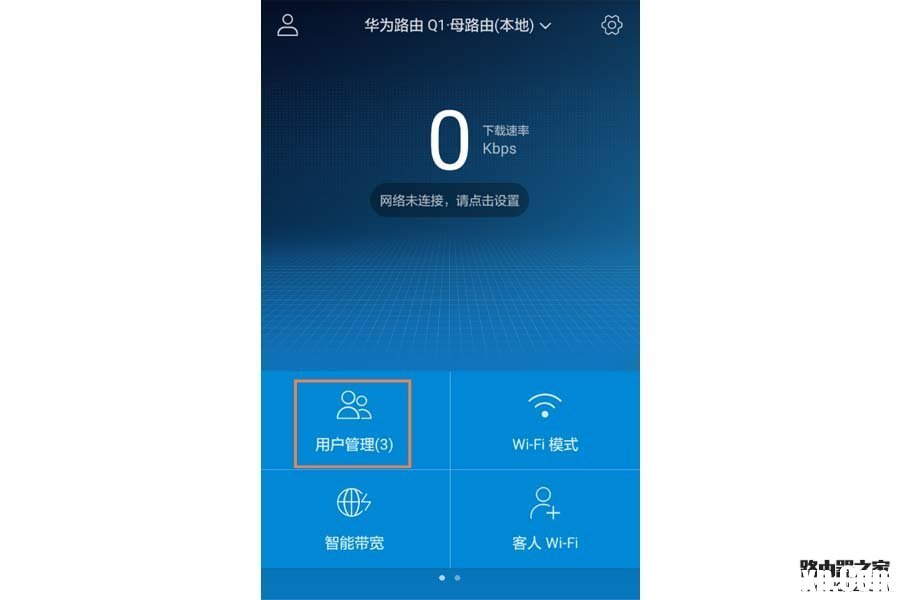
2、查看不能上网的电脑是否被设置了家长控制。如果是,点击该电脑,关闭或删除“家长控制”规则后,重新尝试是否可以上网。
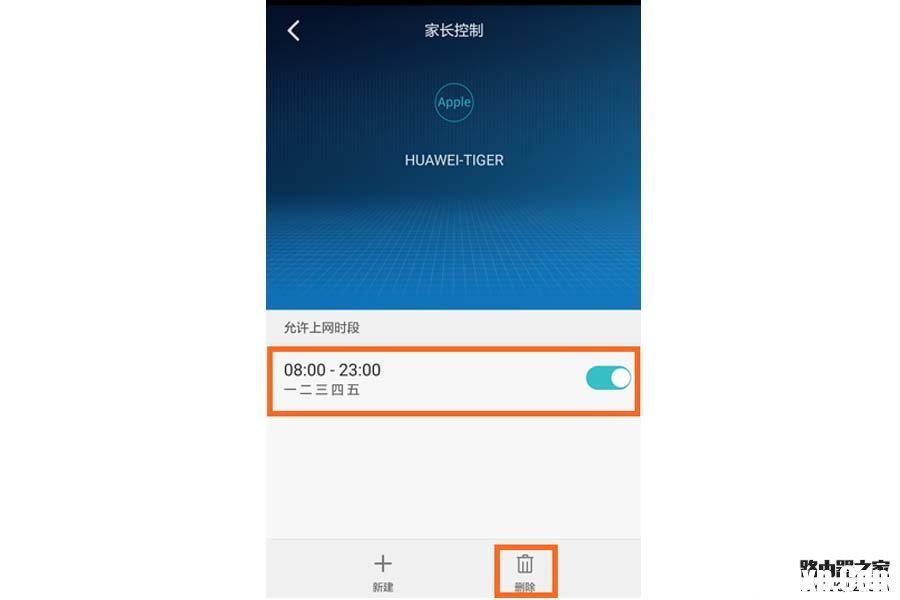
方式二:通过电脑 Web 配置界面查看
1、将电脑连接到路由器的 Wi-Fi(或将电脑连接到路由器的 LAN 接口)。
2、打开电脑浏览器,在浏览器地址栏中输入“192.168.3.1”访问路由器 Web 配置界面。
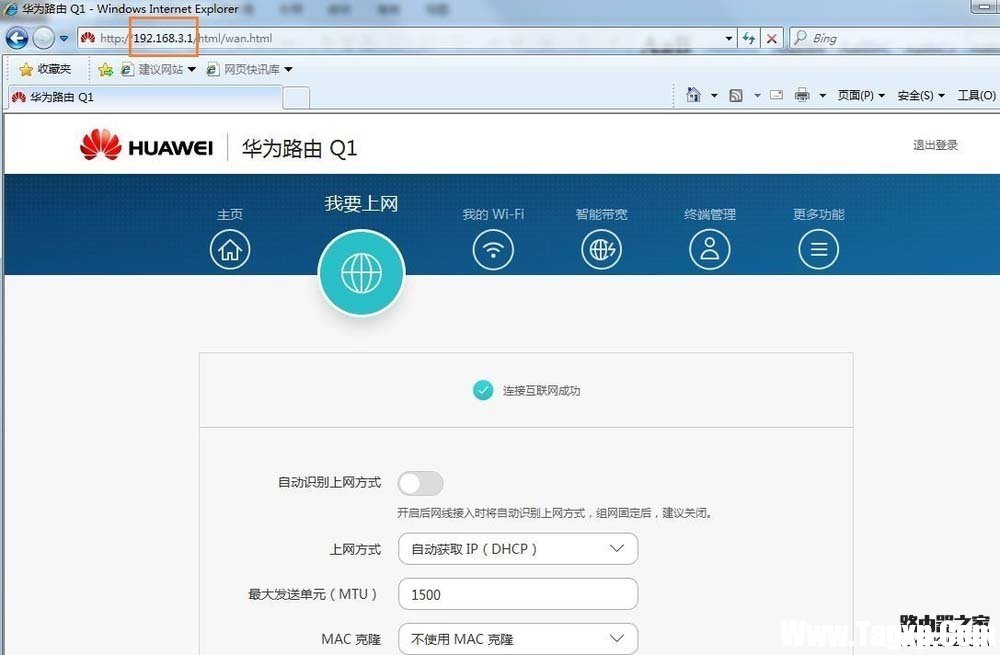
3、进入“更多功能 安全设置 家长控制”页面。检查不能上网的那台电脑是否在“家长控制”的终端列表里。如果是,请关闭或删除家长控制规则后,重新尝试是否可以上网。
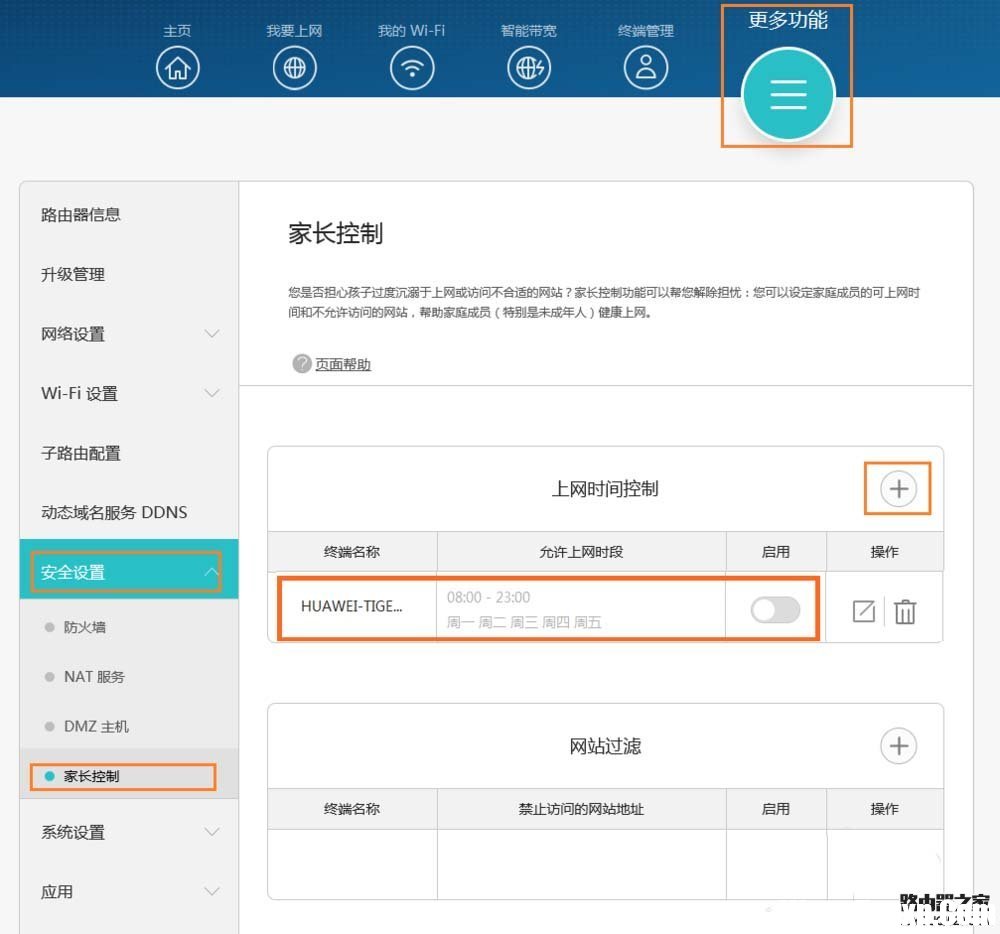
经过上述检查,如果还是无法上网,请确认电脑是否用网线连网的同时,又连接了该路由器的Wi-Fi。如果是的话 ,需要断开其中一个连接才可以上网。
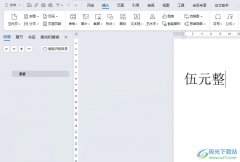 wps设置圆形文本框的教程
wps设置圆形文本框的教程
wps软件是用户在日常工作中常接触的一款办公软件,它为用户带......
阅读 打印机故障排查技巧:如何解决打印机卡
打印机故障排查技巧:如何解决打印机卡
打印机是办公室和家庭环境中最常用的设备之一。许多人在使用......
阅读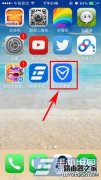 手机如何查看网络是否被蹭网?
手机如何查看网络是否被蹭网?
手机如何查看网络是否被蹭网?有时是否很郁闷,不知道自己的......
阅读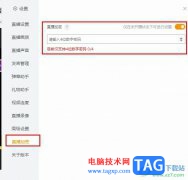 虎牙直播给直播间加密的方法
虎牙直播给直播间加密的方法
虎牙直播是很多小伙伴都在使用的一款直播软件,在这款软件中......
阅读 Excel表格去除回车跳到下一个单元格功能
Excel表格去除回车跳到下一个单元格功能
Excel表格是一款非常实用的办公软件,很多小伙伴都在使用。如......
阅读 Meta、Alphabet 加入 Stripe 拥
Meta、Alphabet 加入 Stripe 拥 GPU-Z 2.45 增加了对 RTX 309
GPU-Z 2.45 增加了对 RTX 309 抖音百鬼夜行有人混在其
抖音百鬼夜行有人混在其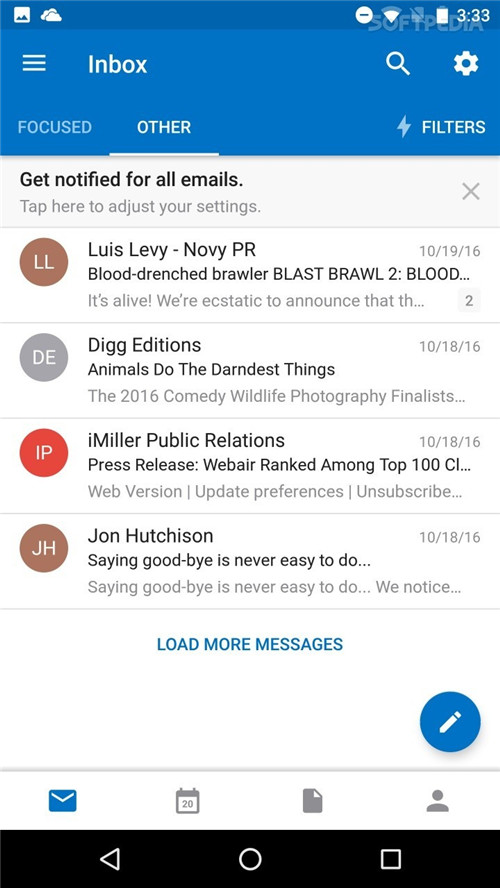 Outlook现在可以为您阅读所
Outlook现在可以为您阅读所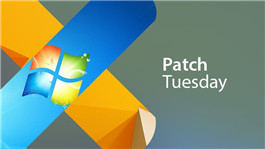 Windows10 1909和1809的KB50008
Windows10 1909和1809的KB50008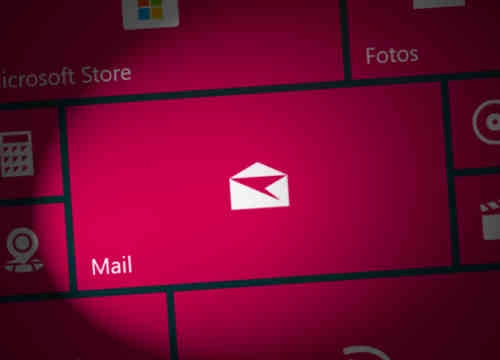 Windows 10X没有预装的邮件和
Windows 10X没有预装的邮件和 Windows 10:漏洞允许破坏
Windows 10:漏洞允许破坏 今日头条查看足球比赛图
今日头条查看足球比赛图 狩猎时刻什么时候公测
狩猎时刻什么时候公测 原神嫣朵拉怎么使用
原神嫣朵拉怎么使用 仙剑奇侠传7存档丢失怎么
仙剑奇侠传7存档丢失怎么 撼讯显卡售后怎么样
撼讯显卡售后怎么样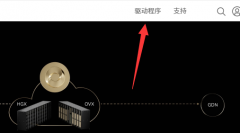 旌宇1650显卡驱动怎么下载
旌宇1650显卡驱动怎么下载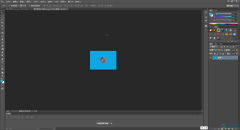 PS替换图片中的指定颜色的
PS替换图片中的指定颜色的 NVIDIA驱动更新及故障处理
NVIDIA驱动更新及故障处理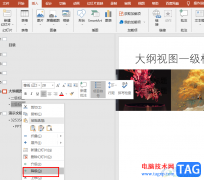 PPT设置大纲级别的方法
PPT设置大纲级别的方法 3个Word字体快速设置方法
3个Word字体快速设置方法 iPhone手机无法开机怎么办
iPhone手机无法开机怎么办 Apple ID充值教程
Apple ID充值教程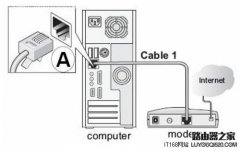 网件(NETGEAR)无线路由器设
网件(NETGEAR)无线路由器设 小米路由器微信好友无需
小米路由器微信好友无需
蹭网是一种入侵并盗用其他可上网终端带宽的行为,是未经主人允许的。还有些人打着蹭网的行为,嘴上说着我就蹭蹭,不做别的,结果进去之后就为所欲为,查看你的私人文件、照片,偷偷记...
次阅读
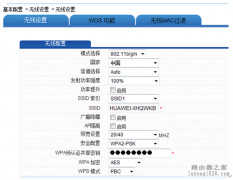
三个步骤防止别人非法连接无线信号: 1、设置高安全等级加密方法:WPA-PSK/WPA2-PSK安全类型,AES加密算法,有效防止蹭网。 2、开启无线MAC地址过滤。通过设定规则,仅让允许的无线客户端进行...
次阅读

无线路由对于每个家庭来说已经成为必不可少的设备了,无论是租房换房还是搬新家,首先考虑的问题基本都是要先把网络设置好,设置网络也就是在运营商处开通网络之后要对无线路由进行设...
次阅读

连接路由器后,手机可以通过无线Wi-Fi正常上网,但电脑等个别上网设备无法通过有线连接上网,这该怎么办?今天我们继续以华为路由Q1为例,为大家讲解个别有线设备无法上网的原因。检查...
次阅读

1、登录192.167.1.1,输入用户名admin,密码admin; 2、然后打开被屏蔽了的pppoe拨号页面:http://192.168.1.1/phtml/mpvc/add_pppoe.html,而端口映射的页面是:http://192.168.1.1/phtml/nat/nat.html;将NAT选项点击允许。...
次阅读

具体设置步骤: 1.打开IE浏览器,在地址栏中输入网关的维护地址(默认为192.168.3.1或192.168.1.1),登录用户名和密码(默认用户名密码均为admin)进行登录。 2.进入配置向导 3.如下图,选择所需...
次阅读

无线路由对于每个家庭来说已经成为必不可少的设备了,无论是租房换房还是搬新家,首先考虑的问题基本都是要先把网络设置好,设置网络也就是在运营商处开通网络之后要对无线路由进行设...
次阅读

一台新购买或者恢复出厂设置后的华为WS318无线路由器,要连接Internet上网,需要经过几个设置步骤,本文小编主要介绍华为WS318无线路由器的上网设置教程! 华为WS318无线路由器的上网设置教程...
次阅读
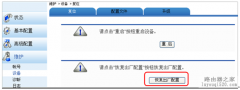
当您忘记无线加密密钥时,可以采取以下两种方式处理: 1.将网关恢复到出厂设置,恢复出厂设置有两种方法: ●用尖头物件按住网关的Reset键保持6秒钟左右。 ●登录网关Web界面后,进入维护...
次阅读

带宽设置就是针对有限的带宽,规范适当的限制或规则,以满足带宽使用者的需求。带宽控制的作用:根据实际情况,定义带宽,实现带宽资源的合理分配。在以下的几种情况,可以考虑设置带...
次阅读

本文主要介绍了华为路由Q1的上网设置、无线网络设置方法。如果这台华为路由Q1是第一次进行设置,或者是恢复出厂设置后设置其连接Internet上网,需要按照下面的步骤来进行设置: 1、连接华...
次阅读

HG520s是HG520的另一个版本,其售价大约在150元左右,可以看看它的一些参数: 网络标准无线标准:IEEE 802.11g 网络协议:ADSL Annex A ANSI T 1.413 Issue 2,ITU-T G.992.1(G.DMT),G.992.2(G.Lite),G.992.3 (...
次阅读

宽带帐号和密码都忘了怎么办?打电话查询却忘了关键信息,前去营业厅嫌太远,有没有方便快捷的办法? 必须有!华为路由器,一键从旧路由获取宽带帐号和密码,省心省力。是不是有点神...
次阅读

连接路由器后,手机可以通过无线Wi-Fi正常上网,但电脑等个别上网设备无法通过有线连接上网,这该怎么办?今天我们继续以华为路由Q1为例,为大家讲解个别有线设备无法上网的原因。检查...
次阅读
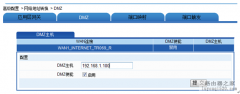
1、首先检查您设置的端口映射是否正确映射到您内网的服务器。即您设置的转发规则的IP地址是否为您服务器的IP地址。 2、无法访问内网的服务器,请检查服务器是否开启了。您可以在局域网...
次阅读